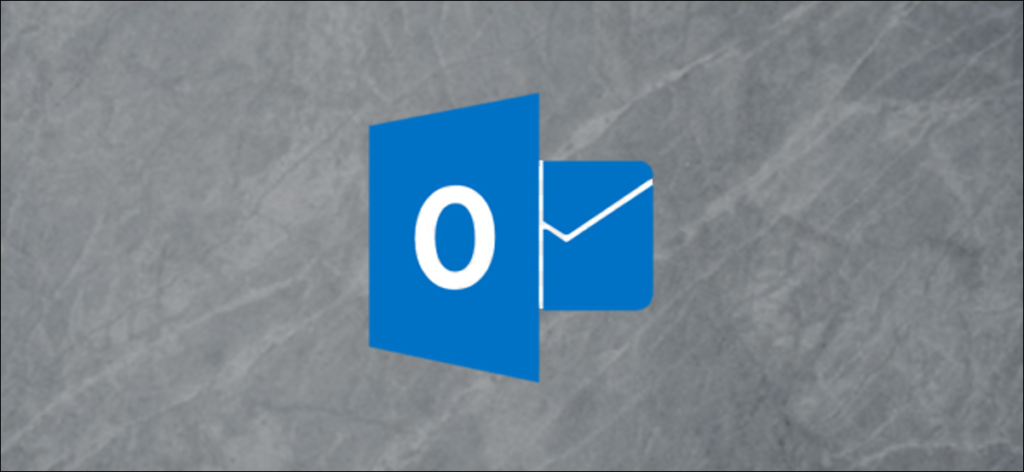Thật khó chịu khi nhận được một email quan trọng với dòng tiêu đề không liên quan hoặc bị thiếu. Chắc chắn, bạn có thể phân loại thư của mình để giúp bạn tìm thấy nó sau này, nhưng không có gì đánh bại được dòng tiêu đề hữu ích khi bạn xem kết quả tìm kiếm của mình. Outlook có một tính năng ít được biết đến cho phép bạn chỉnh sửa dòng tiêu đề của email mà bạn đã nhận được, biến điều này trở thành quá khứ.
THAM KHẢO ĐĂNG KÝ ỨNG DỤNG NÓI TIẾNG ANH TỐT NHẤT
Đăng ký

Khả năng chỉnh sửa các dòng chủ đề là một phần của cài đặt chế độ xem thư mục. Để truy cập những thứ này, hãy đi tới View> View Settings.

Thao tác này sẽ mở ra cửa sổ Cài đặt Chế độ xem Nâng cao.

Bạn cũng có thể truy cập bảng điều khiển này bằng cách nhấp chuột phải vào tiêu đề trong một thư mục, sau đó nhấp vào lệnh “Cài đặt Chế độ xem”.

Trong cửa sổ Cài đặt Chế độ xem Nâng cao, nhấp vào nút “Cài đặt Khác”.

Trong cửa sổ Cài đặt Khác, hãy bật tùy chọn “Cho phép chỉnh sửa trong ô”.

Nhấp vào “OK” và sau đó nhấp vào “OK” một lần nữa để quay lại thư mục của bạn.
Bây giờ, nếu bạn nhấp vào Chủ đề của email, bạn có thể chỉnh sửa nó và sau đó nhấn Quay lại để lưu các thay đổi của bạn. Bạn sẽ không thể chỉnh sửa các trường như Từ, Đến hoặc Đã nhận (đây là các phần của tiêu đề email) nhưng bạn sẽ không bao giờ phải đối mặt với vô số dòng tiêu đề trống trong kho lưu trữ của mình.
Để tắt khả năng này, chỉ cần quay lại Cài đặt chế độ xem nâng cao> Cài đặt khác và tắt tùy chọn “Cho phép chỉnh sửa trong ô”.